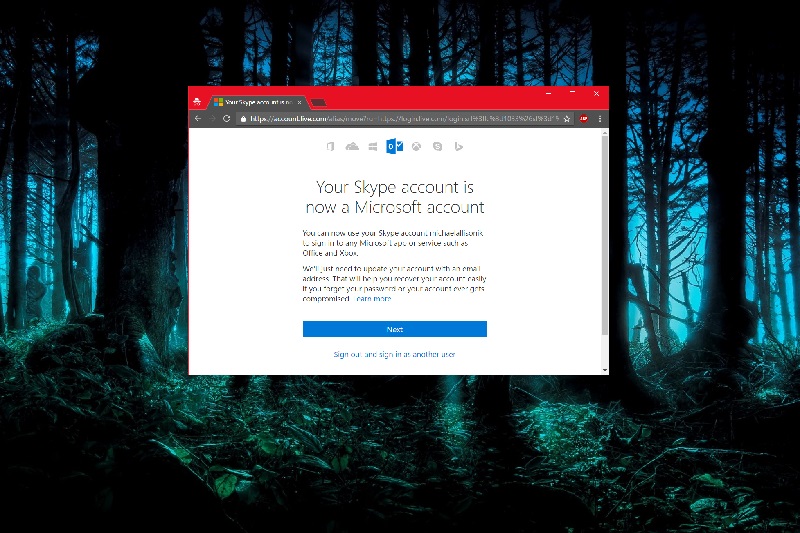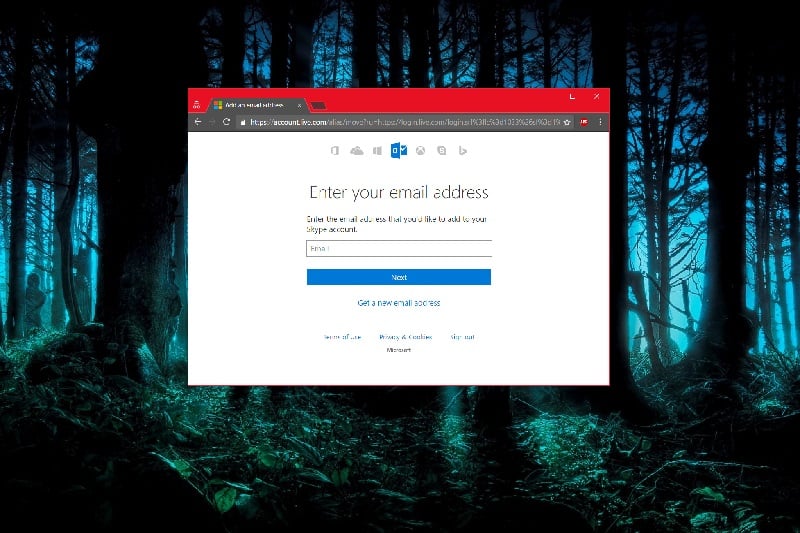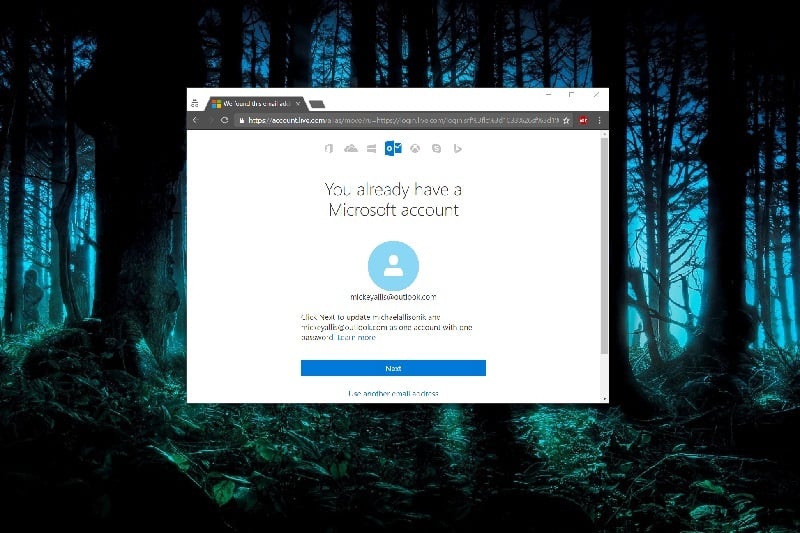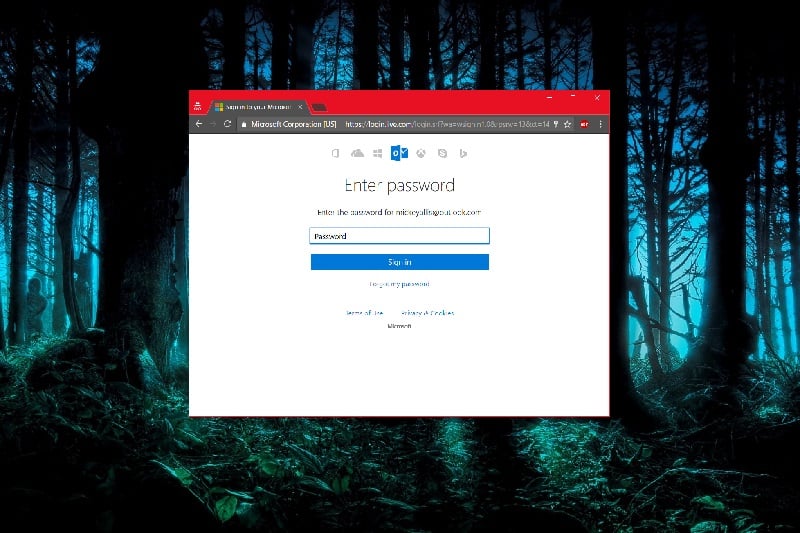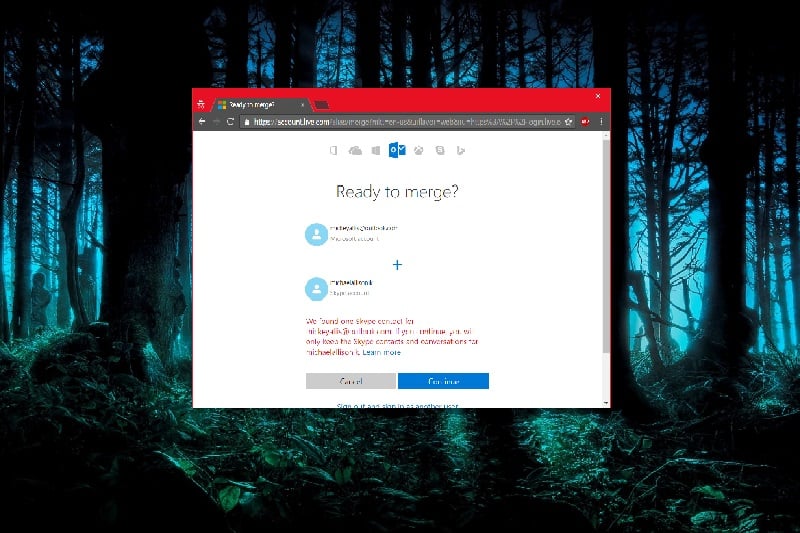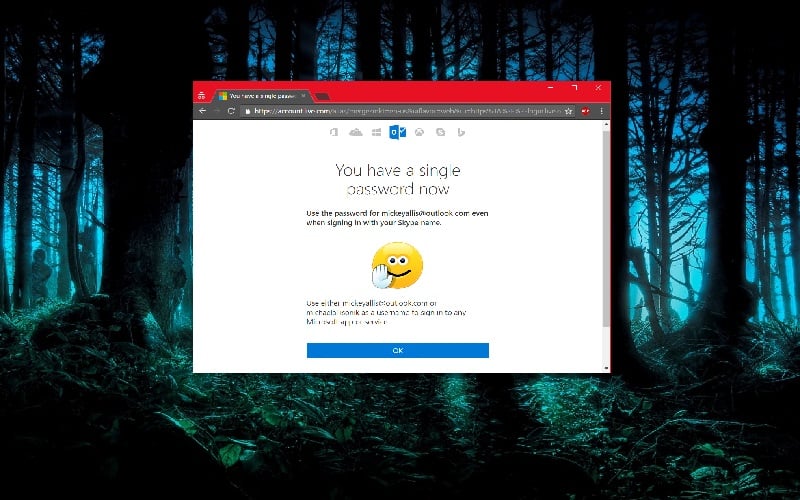Sådan opdaterer du din Skype-konto til en Microsoft-konto
2 min. Læs
Opdateret den
Læs vores oplysningsside for at finde ud af, hvordan du kan hjælpe MSPoweruser med at opretholde redaktionen Læs mere

Tidligere på måneden annoncerede Microsoft et nyt program til Skype-brugere, der giver dem mulighed for at migrere deres Skype-konti til Microsoft-konti og/eller linke dem til eksisterende Microsoft-konti.
Her er grunden til, at du skal linke dine Microsoft- og Skype-konti for yderligere at sikre dem. I et stykke tid er der kommet rapporter om, at Microsofts Skype-konti er blevet hacket, hvor brugere af Skype har modtaget spam-beskeder fra deres Skype-kontakter, hvilket indikerer et muligt brud på Skypes sikkerhed.
Selvom Microsoft har opdateret Skypes back-end for at forbinde den med deres mere sikre Microsoft-kontodatabase, er dette ikke umiddelbart indlysende for brugere af nogen af disse tjenester af en eller anden grund, da firmaet ikke har haft nogen offentlig kommunikation via en måde at informere brugerne om. af denne ændring.
Sådan kan du gøre det:
- Gå til account.microsoft.com
- Log ind på din Skype-konto ved at bruge dit Skype-specifikke brugernavn og adgangskode. Selvom du allerede har knyttet din konto til Skype tidligere, skal du stadig bruge dine Skype-oplysninger. Hvis du er logget ind på din Microsoft-konto, skal du logge ud og logge på igen med dine Skype-oplysninger og ikke din Microsoft-konto.
- Når det er gjort, bliver du bedt om at logge ind på din Microsoft-konto. Hvis du har flere Microsoft-konti, skal du vælge den, du vil bruge. Til denne tutorial bruger jeg en dummy Skype- og Microsoft-konto til at demonstrere processen.
- Klik på Næste for at opdatere din Skype-konto med din allerede eksisterende Microsoft-konto, der forbinder dem.
- Du vil blive bedt om at indtaste din adgangskode, når dette er gjort, vil du være i stand til at bruge din Microsoft-konto adgangskode - og kun det - til at logge på Skype.
- Hvis du har en anden Skype-konto, som allerede er tangentielt forbundet til den Microsoft-konto, vil du blive advaret om, at dette link vil blive afsluttet
- Efter et vellykket login vil Microsoft advare dig om, at du nu har en enkelt adgangskode til både Skype og andre Microsoft-tjenester.
Kom godt i gang og beskyt din Microsoft-konto nu! Også, hvis du leder efter en god artikel der forklarer, hvorfor Skype bliver ved med at logge dig ud, vi har dig dækket.